Autorius:
Clyde Lopez
Kūrybos Data:
23 Liepos Mėn 2021
Atnaujinimo Data:
1 Liepos Mėn 2024
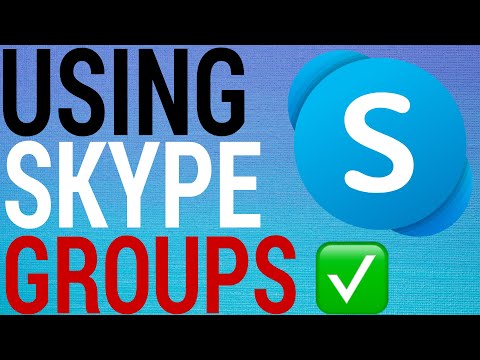
Turinys
- Žingsniai
- 1 būdas iš 3: „Skype“ sistemoje „Windows 10“
- 2 metodas iš 3: „Skype Classic“ „MacOS“ ir „Windows 8.1“
- 3 metodas iš 3: „Skype“ žiniatinkliui
Šiame straipsnyje bus parodyta, kaip padaryti vartotoją „Skype“ grupės pokalbio administratoriumi. Norėdami suteikti vartotojui administratoriaus teises, turite jas turėti patys.
Žingsniai
1 būdas iš 3: „Skype“ sistemoje „Windows 10“
 1 Paleiskite „Skype“. Norėdami tai padaryti, atidarykite meniu Pradėti („Windows“ logotipas apatiniame kairiajame ekrano kampe) ir programų sąraše pasirinkite „Skype“.
1 Paleiskite „Skype“. Norėdami tai padaryti, atidarykite meniu Pradėti („Windows“ logotipas apatiniame kairiajame ekrano kampe) ir programų sąraše pasirinkite „Skype“. - Jei nesate automatiškai prisijungę prie savo paskyros, įveskite savo kredencialus ir spustelėkite Prisijungti.
 2 Kairiojo skydelio skirtuke Naujausi pasirinkite grupės pokalbį.
2 Kairiojo skydelio skirtuke Naujausi pasirinkite grupės pokalbį.- Jei nebus vienos grupės susirašinėjimo, raskite jį naudodami paieškos juostą programos viršuje.
 3 Pokalbių lango viršuje spustelėkite grupės narių sąrašą. Bus rodomas grupės vartotojų sąrašas.
3 Pokalbių lango viršuje spustelėkite grupės narių sąrašą. Bus rodomas grupės vartotojų sąrašas.  4 Spustelėkite vartotoją, kurį norite padaryti administratoriumi, kad atidarytumėte jo profilį.
4 Spustelėkite vartotoją, kurį norite padaryti administratoriumi, kad atidarytumėte jo profilį. 5 Suraskite jo vartotojo vardą po žodžiu „Skype“ profilio lango dešinėje. Kadangi netrukus turėsite įvesti šį vartotojo vardą, užsirašykite, jei vardą sunku prisiminti.
5 Suraskite jo vartotojo vardą po žodžiu „Skype“ profilio lango dešinėje. Kadangi netrukus turėsite įvesti šį vartotojo vardą, užsirašykite, jei vardą sunku prisiminti.  6 Grįžkite į grupės pokalbį. Tai galima padaryti spustelėjus rodyklę viršutiniame kairiajame profilio lango kampe.
6 Grįžkite į grupės pokalbį. Tai galima padaryti spustelėjus rodyklę viršutiniame kairiajame profilio lango kampe.  7 Įveskite / setrole vartotojo vardas> MASTER. Pakeiskite „username>“ naujo administratoriaus naudotojo vardu.
7 Įveskite / setrole vartotojo vardas> MASTER. Pakeiskite „username>“ naujo administratoriaus naudotojo vardu.  8 Spustelėkite Įeikite. Dabar pasirinktas vartotojas taps grupės administratoriumi.
8 Spustelėkite Įeikite. Dabar pasirinktas vartotojas taps grupės administratoriumi. - Norėdami parodyti visų administratorių sąrašą, pokalbio viršuje spustelėkite grupės pavadinimą.
- Norėdami pridėti administratorių, pakartokite visą procesą su kitu grupės nariu.
2 metodas iš 3: „Skype Classic“ „MacOS“ ir „Windows 8.1“
 1 Paleiskite „Skype“. Tai mėlyna piktograma su baltu S. „Windows“ sistemoje šią programą galima rasti meniu Pradėti. „Mac“ sistemoje esančiame doke ekrano apačioje arba aplanke „Programos“.
1 Paleiskite „Skype“. Tai mėlyna piktograma su baltu S. „Windows“ sistemoje šią programą galima rasti meniu Pradėti. „Mac“ sistemoje esančiame doke ekrano apačioje arba aplanke „Programos“. - Jei nesate automatiškai prisijungę prie savo paskyros, įveskite savo kredencialus ir spustelėkite Prisijungti.
 2 Kairiojoje srityje spustelėkite skirtuką Naujausi.
2 Kairiojoje srityje spustelėkite skirtuką Naujausi. 3 Pasirinkite grupės pokalbį. Grupiniai pokalbiai rodomi skydelyje kairėje.
3 Pasirinkite grupės pokalbį. Grupiniai pokalbiai rodomi skydelyje kairėje.  4 Pokalbio lango viršuje, iškart po grupės pavadinimu ir dalyvių skaičiumi, spustelėkite pokalbių dalyvių sąrašą. Bus rodomas grupės narių sąrašas.
4 Pokalbio lango viršuje, iškart po grupės pavadinimu ir dalyvių skaičiumi, spustelėkite pokalbių dalyvių sąrašą. Bus rodomas grupės narių sąrašas.  5 Dešiniuoju pelės mygtuku spustelėkite vartotoją, kurį norite būti administratoriumi. Jei pelė neturi dešiniojo mygtuko, laikykite nuspaudę klavišą „Ctrl“ ir spustelėkite kairįjį pelės klavišą.
5 Dešiniuoju pelės mygtuku spustelėkite vartotoją, kurį norite būti administratoriumi. Jei pelė neturi dešiniojo mygtuko, laikykite nuspaudę klavišą „Ctrl“ ir spustelėkite kairįjį pelės klavišą.  6 Spustelėkite Atidaryti profilį.
6 Spustelėkite Atidaryti profilį. 7 Dešiniuoju pelės mygtuku spustelėkite „Skype“ vartotojo vardą. Jis pateikiamas šalia žodžio „Skype“.
7 Dešiniuoju pelės mygtuku spustelėkite „Skype“ vartotojo vardą. Jis pateikiamas šalia žodžio „Skype“.  8 Pasirinkite Kopijuoti. Vartotojo prisijungimas bus nukopijuotas į iškarpinę.
8 Pasirinkite Kopijuoti. Vartotojo prisijungimas bus nukopijuotas į iškarpinę.  9 Uždarykite profilio langą. Tai galima padaryti spustelėjus „X“ viršutiniame dešiniajame profilio lango kampe. Po to būsite grąžinti į grupinį pokalbį.
9 Uždarykite profilio langą. Tai galima padaryti spustelėjus „X“ viršutiniame dešiniajame profilio lango kampe. Po to būsite grąžinti į grupinį pokalbį.  10 Įveskite / setrole naudotojo vardas> MASTER. Pakeiskite „username>“ naujo administratoriaus naudotojo vardu.
10 Įveskite / setrole naudotojo vardas> MASTER. Pakeiskite „username>“ naujo administratoriaus naudotojo vardu. - Įveskite / setrole ir vieną kartą paspauskite tarpo klavišą.
- Spustelėkite Ctrl+V („Windows“) arba ⌘ Cmd+V („MacOS“), kad įvestumėte savo vartotojo vardą, tada vieną kartą paspauskite tarpo klavišą.
- Įveskite MASTER.
 11 Spustelėkite Įeikite („Windows“) arba ⏎ Grįžti („MacOS“). Pasirinktas vartotojas taps grupės administratoriumi.
11 Spustelėkite Įeikite („Windows“) arba ⏎ Grįžti („MacOS“). Pasirinktas vartotojas taps grupės administratoriumi. - Norėdami parodyti administratorių sąrašą, pokalbio viršuje spustelėkite grupės pavadinimą.
- Norėdami pridėti administratorių, pakartokite visą procesą su kitu grupės nariu.
3 metodas iš 3: „Skype“ žiniatinkliui
 1 Įveskite https://web.skype.com į naršyklės adreso juostą. Norėdami pasiekti „Skype“, galite naudoti bet kurią šiuolaikinę žiniatinklio naršyklę, pvz., „Safari“, „Chrome“ ar „Firefox“.
1 Įveskite https://web.skype.com į naršyklės adreso juostą. Norėdami pasiekti „Skype“, galite naudoti bet kurią šiuolaikinę žiniatinklio naršyklę, pvz., „Safari“, „Chrome“ ar „Firefox“. - Jei esate prisijungimo ekrane, prisijunkite prie savo paskyros. Įveskite „Skype“ naudotojo vardą, spustelėkite Pirmyn, tada įveskite slaptažodį. Spustelėkite Prisijungti.
 2 Pasirinkite grupę. Grupę rasite kairėje „Skype“ srityje. Jei grupės čia nėra, spustelėkite lauką Ieškoti „Skype“ ir įveskite grupės pavadinimą. Tada grupę galima pasirinkti iš paieškos rezultatų.
2 Pasirinkite grupę. Grupę rasite kairėje „Skype“ srityje. Jei grupės čia nėra, spustelėkite lauką Ieškoti „Skype“ ir įveskite grupės pavadinimą. Tada grupę galima pasirinkti iš paieškos rezultatų.  3 Grupės lango viršuje spustelėkite grupės pavadinimą. Bus rodomas dabartinių grupės narių sąrašas.
3 Grupės lango viršuje spustelėkite grupės pavadinimą. Bus rodomas dabartinių grupės narių sąrašas.  4 Spustelėkite norimo pridėti asmens vardą. Tada pasirodys meniu.
4 Spustelėkite norimo pridėti asmens vardą. Tada pasirodys meniu.  5 Spustelėkite Atidaryti profilį.
5 Spustelėkite Atidaryti profilį. 6 Nukopijuokite vartotojo vardą. Jis išvardytas po fraze „Prisijungti„ Skype ““ maždaug profilio lango viduryje. Norėdami tai padaryti, pažymėkite jo pavadinimą pele arba jutikliniu skydeliu, tada paspauskite Ctrl+C („Windows“) arba ⌘ Cmd+C („MacOS“), kad jį nukopijuotumėte.
6 Nukopijuokite vartotojo vardą. Jis išvardytas po fraze „Prisijungti„ Skype ““ maždaug profilio lango viduryje. Norėdami tai padaryti, pažymėkite jo pavadinimą pele arba jutikliniu skydeliu, tada paspauskite Ctrl+C („Windows“) arba ⌘ Cmd+C („MacOS“), kad jį nukopijuotumėte.  7 Įveskite / setrole naudotojo vardas> MASTER. Pakeiskite „username>“ naujo administratoriaus naudotojo vardu.
7 Įveskite / setrole naudotojo vardas> MASTER. Pakeiskite „username>“ naujo administratoriaus naudotojo vardu. - Įveskite / setrole ir vieną kartą paspauskite tarpo klavišą.
- Spustelėkite Ctrl+V („Windows“) arba ⌘ Cmd+V („MacOS“), kad įvestumėte savo vartotojo vardą, tada vieną kartą paspauskite tarpo klavišą.
- Įveskite MASTER.
 8 Spustelėkite Įeikite („Windows“) arba ⏎ Grįžti („MacOS“). Pasirinktas vartotojas taps grupės administratoriumi.
8 Spustelėkite Įeikite („Windows“) arba ⏎ Grįžti („MacOS“). Pasirinktas vartotojas taps grupės administratoriumi. - Norėdami parodyti administratorių sąrašą, pokalbių lango viršuje spustelėkite grupės pavadinimą.
- Norėdami pridėti administratorių, pakartokite visą procesą su kitu grupės nariu.



